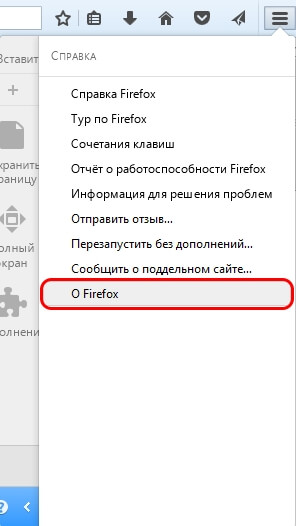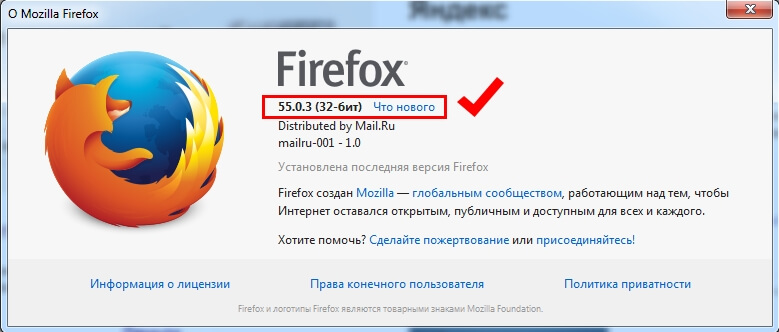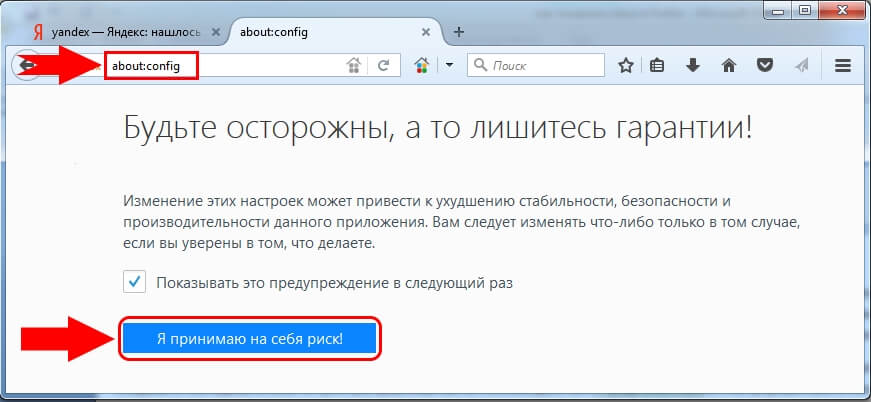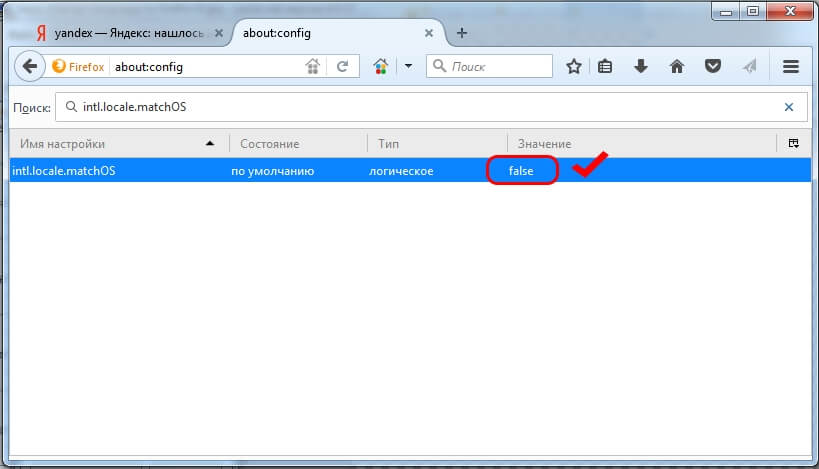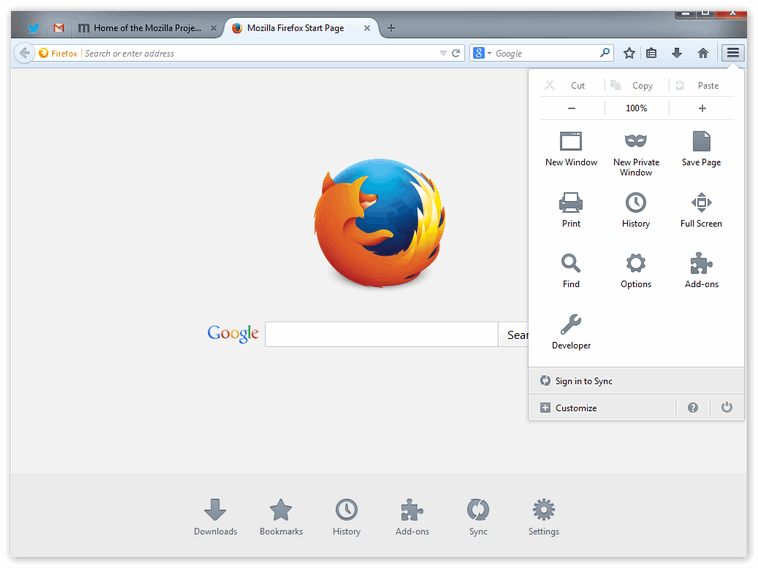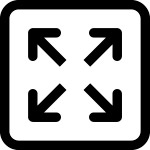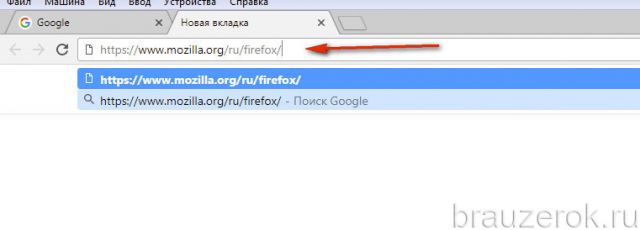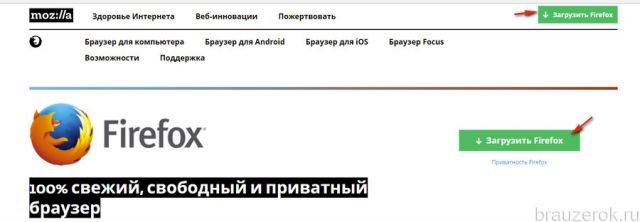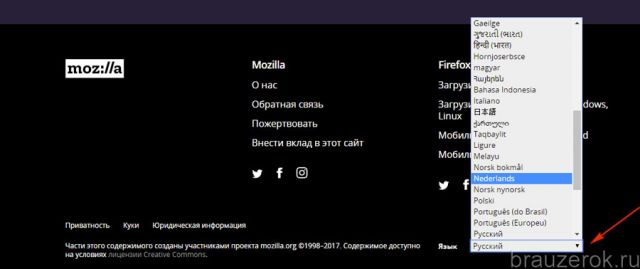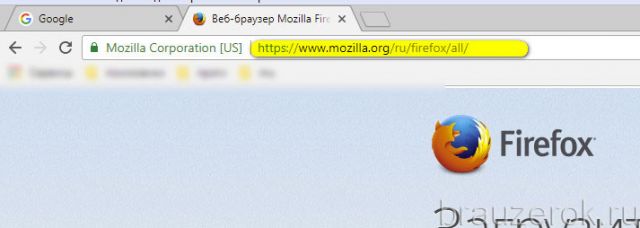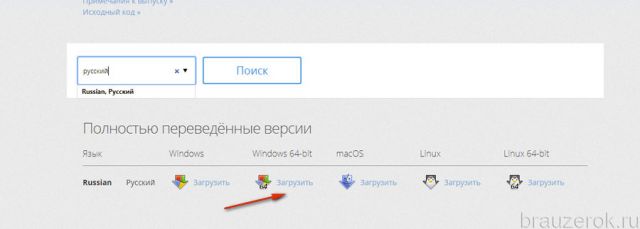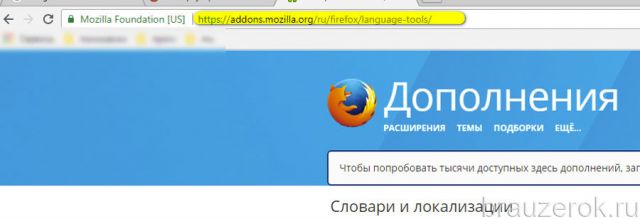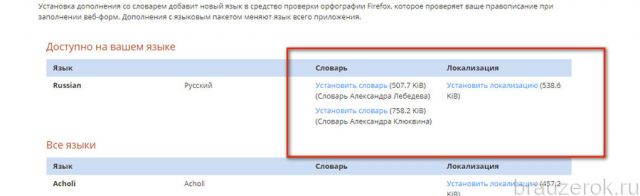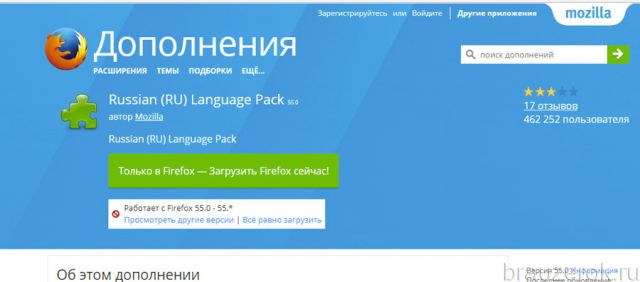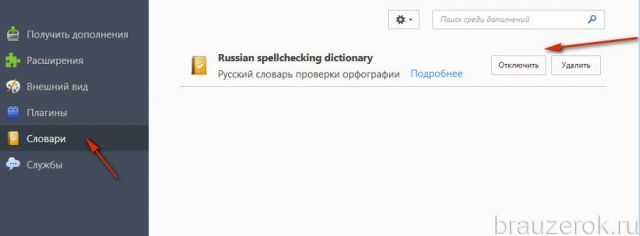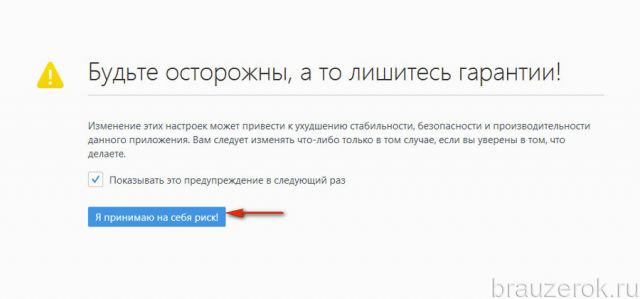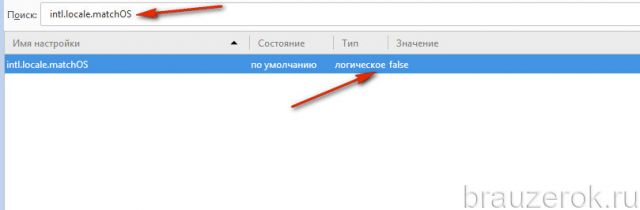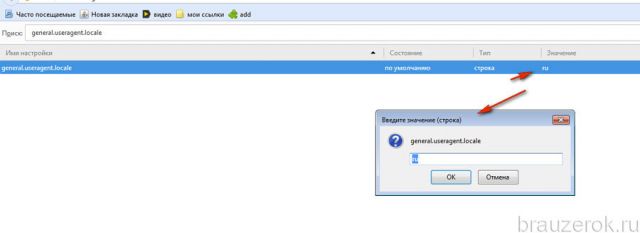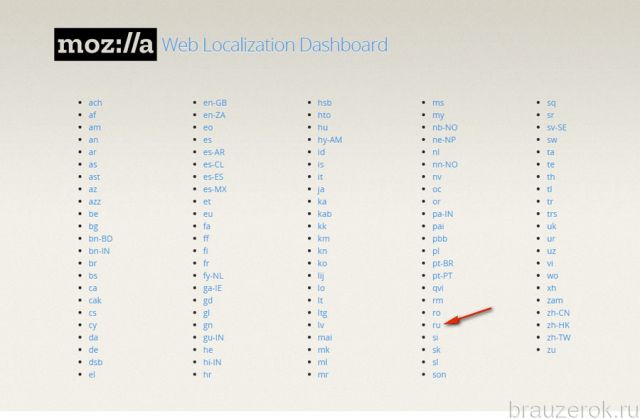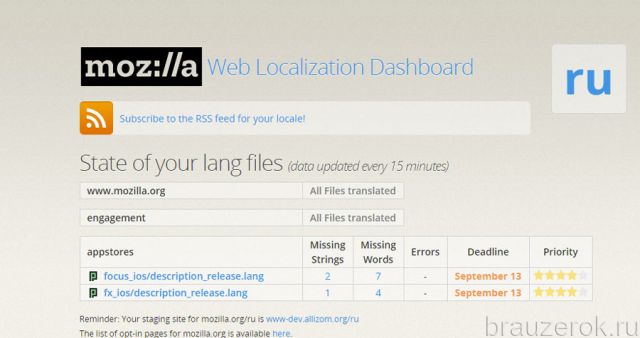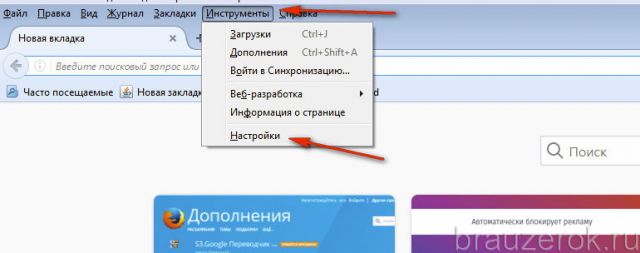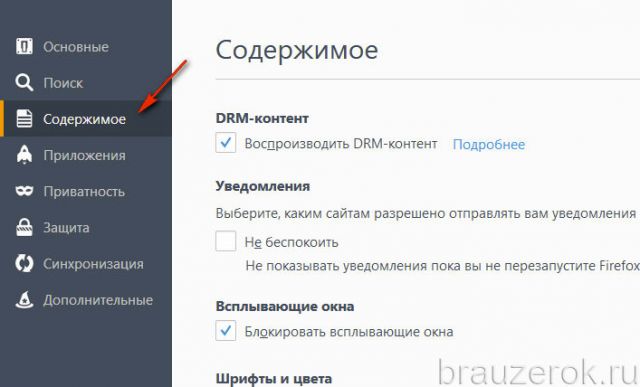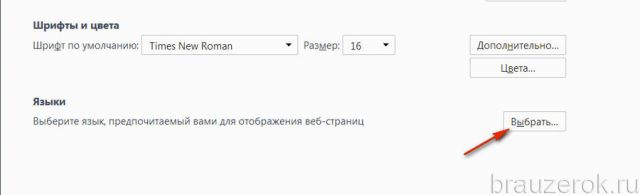Фаерфокс как включить русский язык
Как поменять язык в Firefox
Прежде чем приступить к процессу изменения языкового интерфейса веб-обозревателя или начинать поиск дополнительного приложения, необходимо разобраться, какая версия Mozilla Firefox установлена на пользовательском персональном компьютере. Чтобы это определить, необходимо совершить ряд несложных действий:
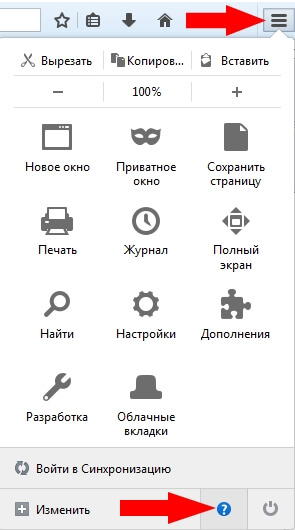
5. Высветиться небольшое, но очень информативное окошко с подробной описанием версии веб-браузера, информации о лицензии, права конечного пользователя, политика приватности.
Как изменить язык в Мозиле
Самый простой, но радикальный способ смены языка в браузере является удаление его с пользовательского персонального компьютера с последующим скачиванием и установкой уже с необходимыми параметрами. Но такой способ может привести к потере важных данных, таких как история посещений интернет ресурсов, полезные ссылки и вкладки, дополнительные расширения и многое другое, на первый взгляд незначительное.
Есть менее кровожадный, но немного запутанный, с точки зрения восприятия для некоторых категорий граждан, способ, как поменять язык в Фаерфокс. Но если следовать последовательно по пунктам, сравнивая выполненные действия с предложенным иллюстрированным описанием, всё должно получиться с первого раза.
И так, приступим к смене языка с иностранного на родной по пунктам:
Примечание: Во избежание недоразумения, рекомендуется копировать текст, выделенный жирным шрифтом и вставлять его в адресной строке. Так вы избежите возможных орфографических ошибок.
2. В строчке поиска вводим «intl.locale.matchOS» — упростит задачу поиска нужного параметра вручную;
3. Параметр «intl.locale.matchOS» должен иметь значение «false«, если параметр имеет значение «true«, то необходимо поменять его – для этого просто щёлкните по нему левой кнопкой мыши два раза;
4. Очищаем строчку поиска и вводим «general.useragent.locale»;
5. Два раза щелкаем по параметру «general.useragent.locale» и вводим код языка необходимый для использования – в данном примере используем русский язык, поэтому набираем «ru»;
Примечание: по этой ссылке «https://support.mozilla.org/ru/kb/ispolzovanie-interfejsa-firefox-s-drugim-yazykom» можно найти большую часть сокращений языков, которые используются для пользовательского интерфейса в браузере Mozilla.
Если всё сделано правильно, то при следующем открытии браузера у пользователя всё будет отображаться на выбранном ранее языке.
Русификатор для Mozilla Firefox
«Фаерфокс» популярнее с каждым днём, и тому тысячи причин. Инструмент умудряется совмещать в себе обычный браузер и настоящий мультитул для любого верстальщика или веб-девелопера. В результате у неопытных пользователей могут возникать проблемы с настройкой из-за большого набора параметров. Но иногда доходит до смешного, и пользователь не может разобраться, как производится русификация Firefox.
Но действительно ли это вина пользователя, и как поменять язык в Фаерфоксе на русский?
Полностью русифицированный браузер
Вряд ли у вас возникнет когда-то необходимость искать русификатор Mozilla Firefox, ведь разработчики при выпуске очередного крупного обновления заранее заботятся о переводе своего продукта на язык основных стран пользователей. Поэтому, чтобы изменить язык и русифицировать английский текст, где бы ни был установлен браузер, хоть на «Убунту», хоть на «Виндовс», достаточно зайти в настройки.
Кто-то может возразить, что для нахождения нужного параметра придётся перевести не один десяток слов, но на самом деле интуитивно понятный, стандартный интерфейс и иконки позволяют разобраться в меню настроек, даже не читая, для чего нужен каждый инструмент.
Но иногда, русификаторы всё же требуются, однако, относится это лишь к «ночным» обновлениям.
Дело в том, что данные патчи являются неким демо-тестом со стороны разработчиков и, соответственно, они не столько беспокоятся об удобстве пользователей, сколько об обнаружении багов. Поэтому на такие обновления требуется русификация, которая выпускается:
Зачастую комьюнити начинает напрямую сотрудничать с разработчиками и помогать им в переводе отдельных кусков браузера, что положительно отражается на качестве. Ведь только носитель языка сможет правильно адаптировать название инструмента.
Установка русского языка
Чтобы установить русский язык в браузере, достаточно:
Всё это займёт не более 5 минут у рядового пользователя
Никаких сложностей в русификации «Мозиллы» нет, весь процесс займет у вас не более 10 минут. С другой стороны, значительно проще ещё на этапе инсталляции выбрать язык, который будет использоваться в браузере, чтобы в дальнейшем не тыкать по неизвестным названиям и куда быстрее адаптироваться к «Фаерфокс».
Как поменять язык в Mozilla Firefox

Обновление браузера
Перед тем как показать замену языка в Mozilla Firefox, рекомендуем просто обновить браузер, возможно, проблема исчезнет автоматически. Делается это так:
Внимание, если используется какая-либо сборка, скачанная не с официального сайта, рекомендуем удалить ее и бесплатно скачать последнюю версию Mozilla Firefox Browser на русском языке по данной ссылке.
Меняем язык в Mozilla Firefox
Теперь же переходим непосредственно к смене языка. Есть несколько способов. Сначала попробуйте первый и, если он не сработает (что вряд ли), переходите ко второму.
Через настройки браузера
Проще всего включить русский или поменять на любой другой нужный нам язык прямо в настройках Мозиллы. Делается это так:
Дальше нужно перезагрузить обозреватель и языковые настройки обновятся.
Точно так же получится сменить язык и на любой другой. Например, Украинский или Белорусский.
При помощи адресной строки
Настроить язык получится и через скрытые настройки Firefox. Приступаем:
Готово. После перезагрузки Мозилла Фаерфокс должен изменить язык интерфейса.
Альтернативная установка
Можно скачать и установить браузер с уже инсталлированным нужным языковым пакетом.
Осталось лишь нажать Готово.
Теперь ваш Мозилла точно переведен на русский язык.
Приведенная инструкция одинаково правильно работает на Windows XP, 7, 8 или 10. Также поддерживаются Mac OS и Linux.
Заключение
На этом мы будем заканчивать. Теперь вы знаете, как сменить язык в Mozilla Firefox сразу тремя способами. Осталось лишь воплотить их, как говорится, в жизнь. Ну а если появятся вопросы, можете написать нам в комментариях, и мы обязательно поможем.
Видеоинструкция
Также мы записали для вас видео, в котором покажем все то же самое, что написали выше.
Как поменять язык в фаерфоксе на русский
Перед многими пользователями встает необходимость сменить язык управления в браузере Mozilla Firefox. Выполнить данную процедуру можно несколькими способами. Некоторые из них рекомендованы к использованию, другая же часть несет потенциальную опасность. Мы рассмотрим лишь безопасные способы, которые не навредят ни браузеру, ни ОС, под которой работает пользователь. О том, как выбрать нужный языковой пакет, и как установить необходимые если такового не имеется в настройках, рассказывается ниже.
Изменение языка
Вопрос «как изменить английский язык на русский» задается весьма часто среди пользователей любых интернет браузеров. Сменить пакет безопасным методом довольно просто, для этого нужно только понимать логику работы приложения и то, как в нем расположены элементы управления.
Способ 1: меняем через интерфейс браузера
Первый способ поменять язык в Фаерфокс является самым простым и распространенным — через настройки браузера. Данный метод описывается на примере русского языка, но все элементы управления в Мозилла Фаерфокс имеют статическое расположение, поэтому данный способ применим к любому варианту:
Это описание самого простого и доступного способа настроить language preferences с английского на русский в браузере Mozilla Firefox.
Существует и иные методики, которые предусматривают скачивание специальных пакетов и установку их вручную через настройки конфигурации самого браузера. Данный способ не будет рассматриваться в этой статье, так как велика вероятность скачать пиратский пакет и установить его, что в конечном итоге может привести к сбоям в работе не только самого браузера, но и всей операционной системы.
Предпочтительно пользоваться проверенными и безопасными методами, которые описаны в этой статье.
Способ 2: смена через установку языкового пакета
Известен еще один способ поменять язык в фаерфоксе на русский — посредством скачивания пакетов. К этому методу прибегают в том случае, если язык в Firefox нельзя было изменить по причине отсутствия необходимо варианта. В таком случае можно сразу скачать браузер с уже настроенным пакетом.
Для осуществления данной процедуры необходимо перейти на официальный сайт Mozilla Firefox https://addons.mozilla.org/en-US/firefox/addon/russian-ru-language-pack, и выбрать ту опцию, которая вам необходима. Справа будут указаны операционные системы, среди них нужно выбрать ту, пользователем которой вы являетесь. Также необходимо обратить внимание на разрядность.
Помощь в выборе разрядности для своего компьютера: для того, чтобы узнать скольки битная система установлена на компьютере, необходимо перейти во вкладку “Система” через “Панель управления”, и посмотреть какой тип системы установлен.
Вышеперечисленные методы гарантируют безопасную возможность поменять language в Мозилле с выбором удобного варианта для пользователя. Можно также сделать и так, чтобы настройки пользователя сохранялись, и, при каждой переустановке менялись самостоятельно. Для этого нужно создать учетную запись и кликнуть на пункте “Сохранить настройки пользователя”. После этого браузер будет сам возвращаться к настройкам юзера.
Как русифицировать Firefox
Русификация Firefox повышает комфорт пользования его интерфейсом. Разобраться в опциях и настройках, отображённых в панели управления на русском языке, куда проще. Их функциональное предназначение можно определить на интуитивном уровне без прочтения мануала и всевозможных инструкций, опубликованных в Сети.
Этот обзор посвящён тому, как русифицировать Firefox различными способами. Далее пошагово разберём их реализацию.
Способ №1: русскоязычная версия
Если у вас на компьютере ещё не установлен браузер, вы можете сразу скачать его русскоязычный дистрибутив, не прибегая к дополнительным настройкам:
1. Перейдите в соответствующую локализацию официального сайта разработчика FF — https://www.mozilla.org/ru/firefox/.
2. Чтобы скачать русифицированный Mozilla Firefox, клацните кнопку «Загрузить… » (она отображена в меню и рекламном блоке в начале страницы).
При использовании прокси на компьютере офсайт может выполнить переадресацию в другую языковую локализацию (по IP proxy-сервера). В таком случае в нижнем меню на страничке для скачивания откройте список «Язык» и выберите «Русский».
Способ №2: выбор инсталлятора вручную
Этот способ очень схож с предыдущим. Единственное отличие в том, что выбор русскоязычной версии «Огнелиса» осуществляется непосредственно пользователем.
1. Откройте список дистрибутивов на страничке https://www.mozilla.org/ru/firefox/all/.
2. В поле «Поиск языка» начните набирать «Русский». Когда чуть ниже появится подсказка, кликните по ней.
3. В строке выдачи (… переведённые версии) по запросу клацните ссылку «Загрузить» в колонке с названием ОС, которая используется на вашем компьютере. Например, Windows 64-bit.
Способ №3: установка локализации
Этот вариант применяется, когда у вас установлена, к примеру, англоязычная версия FF и требуется лишь русификатор для Firefox.
1. Перейдите в раздел офсайта «Словари и локализации» — https://addons.mozilla.org/ru/firefox/language-tools/.
2. В блоке «Russian», в графе «Локализация», пройдите по ссылке «Установить… ».
3. В новой вкладке запустите подключение аддона «Russian (RU) Language Pack».
Управление языковым пакетом и словарями выполняется в разделе Инструменты → Дополнение. Как и другие подключенные аддоны, их можно временно отключать и удалять при помощи соответствующих кнопок.
Способ №4: изменение настроек FF
Смена локализации в браузере посредством изменения его внутренних настроек — задача не совсем простая и рекомендуется только опытным пользователям. Чтобы её успешно реализовать, внимательно прочтите эту инструкцию:
1. Откройте в веб-обозревателе новую вкладку.
2. В адресную строку введите — about:config. Нажмите «Enter».
3. Под уведомлением «Будьте осторожны… » щёлкните «Я принимаю… ».
4. В поисковой строке задайте — intl.locale.matchOS
5. Найденную запись щёлкните мышкой (2 раза) в настроечной панели, чтобы её значение сменилось с «true» на «false».
6. Снова перейдите в поисковую строчку и наберите — general.useragent.locale
7. Щелчком мыши откройте панель записи и введите параметр — ru. Кликните «OK», чтобы закрыть панель.
Настройка локализации для веб-страниц
Некоторые веб-порталы поддерживают мультиязычный интерфейс. Для включения предпочитаемого (то есть русского) языка на их страницах необходимо соответствующим образом настроить FF:
1. Клацните: Инструменты → Настройки.
2. В боковой панели клацните «Содержимое».
3. В блоке «Языки» клацните «Выбрать».
4. В дополнительном окне выберите — «ru-ru». Щёлкните «OK».
Способы настройки локализации, приведённые выше, отличаются по сложности реализации. Также стоит учитывать целесообразность их применения в контексте конкретной задачи: установка дистрибутива «с нуля», подключение пакета, программная модификация. Для юзеров-новичков наилучший вариант — инсталляция в ОС русскоязычной версии, скачанной с офсайта.